微信开放平台配置教程
本教程将指导您如何配置微信开放平台,以实现微信小程序和微信公众号的登录功能,并确保用户使用同一个微信账号登录。
注意
- 绑定时机:系统在微信小程序或微信公众号使用之前需要绑定。绑定前生成的用户账号无法合并。
- 登录方式:系统支持两种微信登录方式:
- 公众号登录(包含 PC 扫描登录、微信打开手机页面微信登录)。
- 微信小程序登录。
- 账号统一:通过以下步骤,可以实现用户使用同一个微信账号登录,无论是通过小程序还是公众号。
注册微信开放平台
- 打开 微信开放平台。
- 注册并完成企业认证。
绑定微信公众号
- 登录微信开放平台。
- 点击【管理中心】->【公众号】->【绑定公众号】。
- 将您的微信公众号绑定到开放平台。
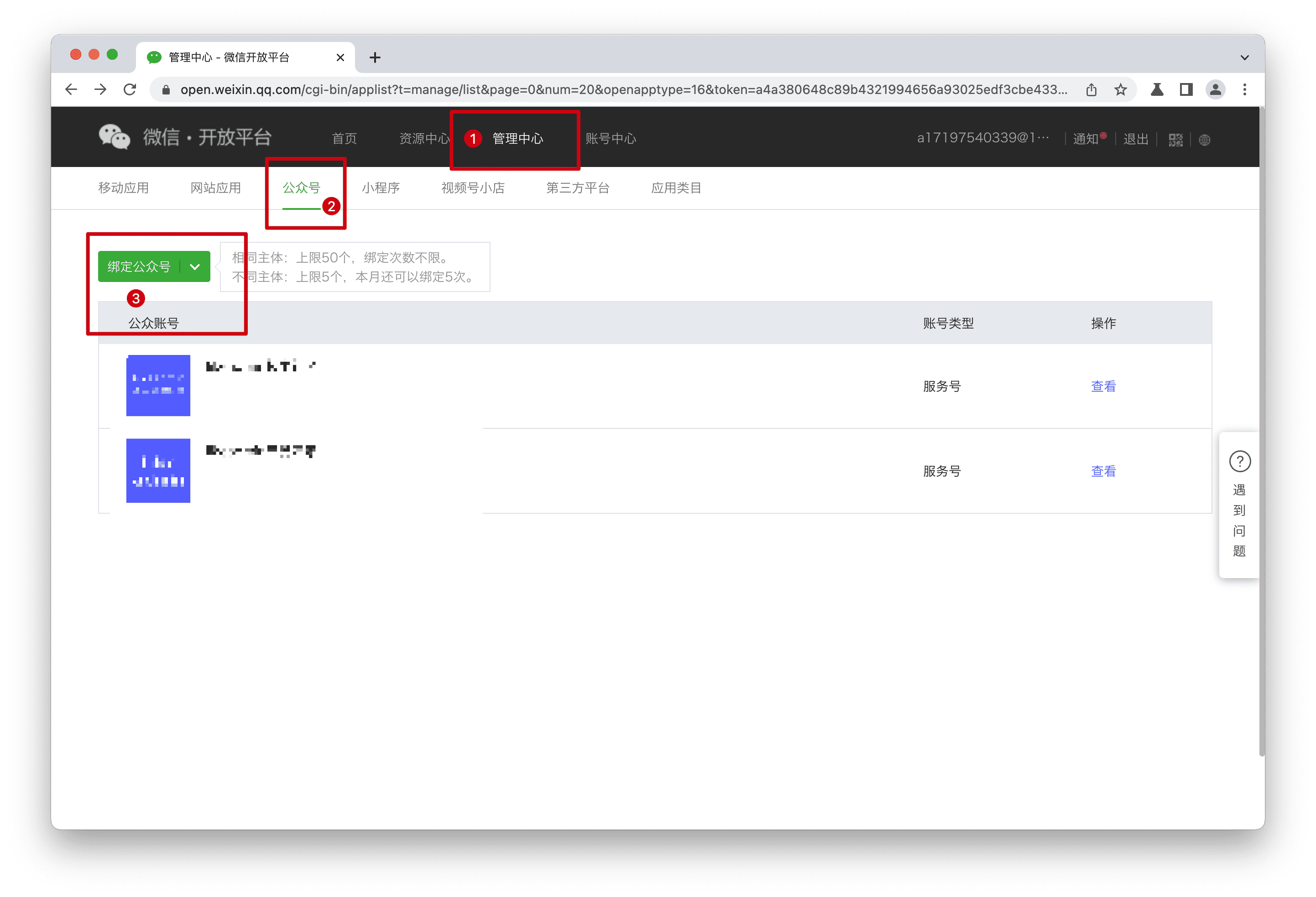
绑定微信小程序
- 登录微信开放平台。
- 点击【管理中心】->【小程序】->【绑定小程序】。
- 将您的微信小程序绑定到开放平台。
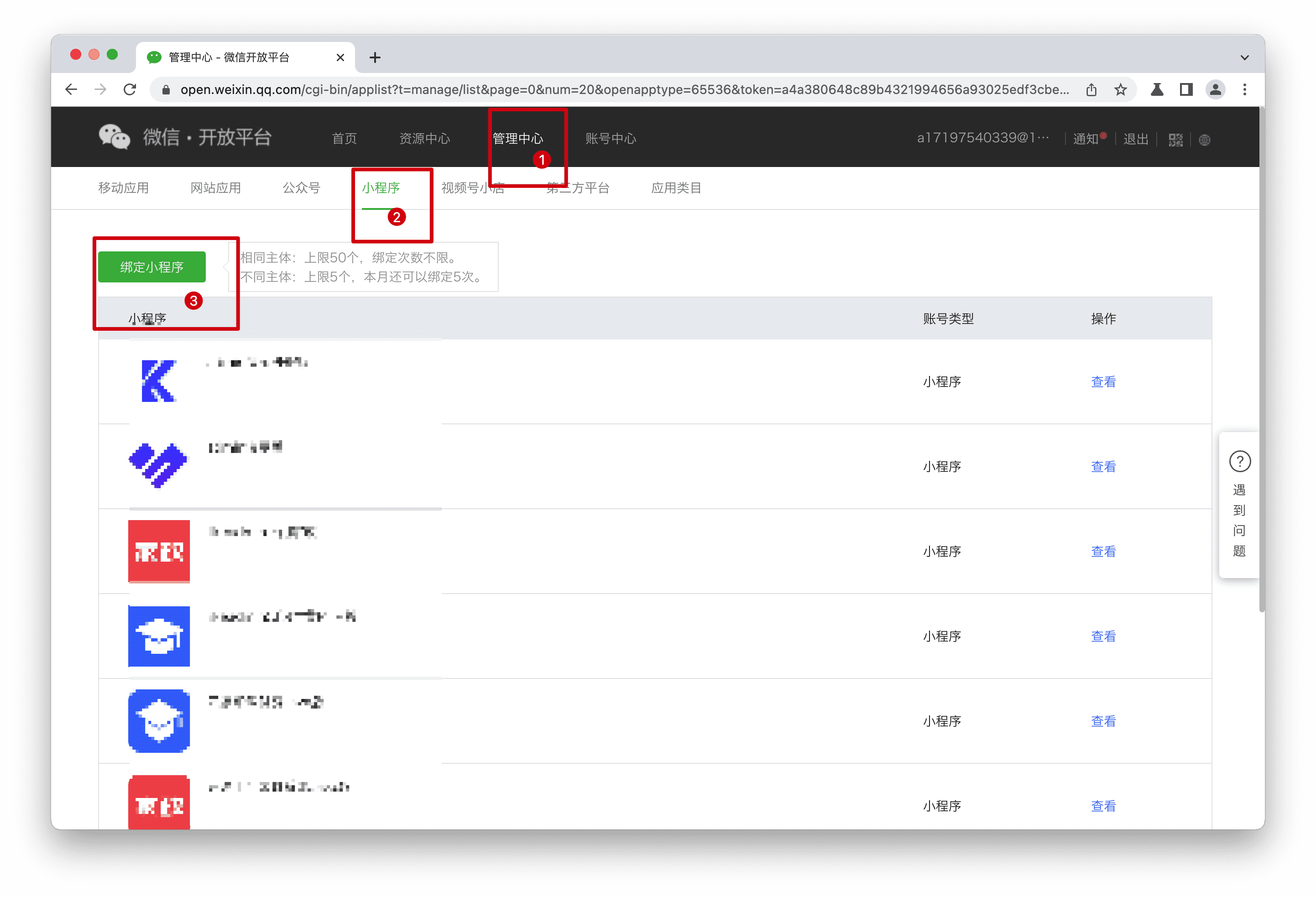
实现账号统一
通过以上步骤,您已经将微信公众号和微信小程序绑定到同一个微信开放平台账号。这样,用户无论是通过公众号还是小程序登录,都会使用同一个微信账号,确保账号的统一性。
至此微信开放平台配置完成
通过以上步骤,您可以顺利完成微信开放平台的配置工作。如有任何问题,请参考相关文档或联系技术支持。
